Как исправить ошибку Центра обновления Windows 800B0001
Опубликовано: 2018-03-13«То, что грядет, лучше того, что ушло»
Арабская пословица
Хотя ваша ОС Microsoft требует регулярных обновлений для бесперебойной работы, удовлетворение этой важной потребности может показаться реальной проблемой, особенно когда вы получаете сообщения об ошибках, в которых говорится, что Windows не может искать новые обновления. Тем не менее, вы не должны отчаиваться: одно за другим, и сегодня мы собираемся помочь вам исправить ошибку Центра обновления Windows 800B0001.
Давайте начнем с основ: этот код означает, что у вашей службы Windows Update возникли проблемы. Если быть точным, он не может определить поставщика криптографических услуг. Другой распространенной причиной этой ошибки является повреждение файла, отвечающего за обновление вашей ОС. Кроме того, в такой ситуации никогда нельзя исключать наличие вредоносного ПО. В любом случае, пришло время вернуть Центр обновления Windows в нужное русло.
Прежде всего, вы должны выполнить определенные манипуляции с резервным копированием, поскольку исправления, которые мы собираемся вам показать, требуют точности и не оставляют места для ошибки. Если что-то пойдет не так, как планировалось, вам может потребоваться отменить внесенные изменения.
Для начала вам следует сделать резервную копию важных файлов, чтобы предотвратить их безвозвратную потерю. Все руки на палубе: облачные диски, карты памяти, DVD, внешние устройства хранения будут очень кстати. Вы даже можете перенести свои данные на другой ноутбук, но самый простой способ сохранить ваши файлы в безопасности — использовать специальное программное обеспечение для резервного копирования, такое как Auslogics BitReplica.
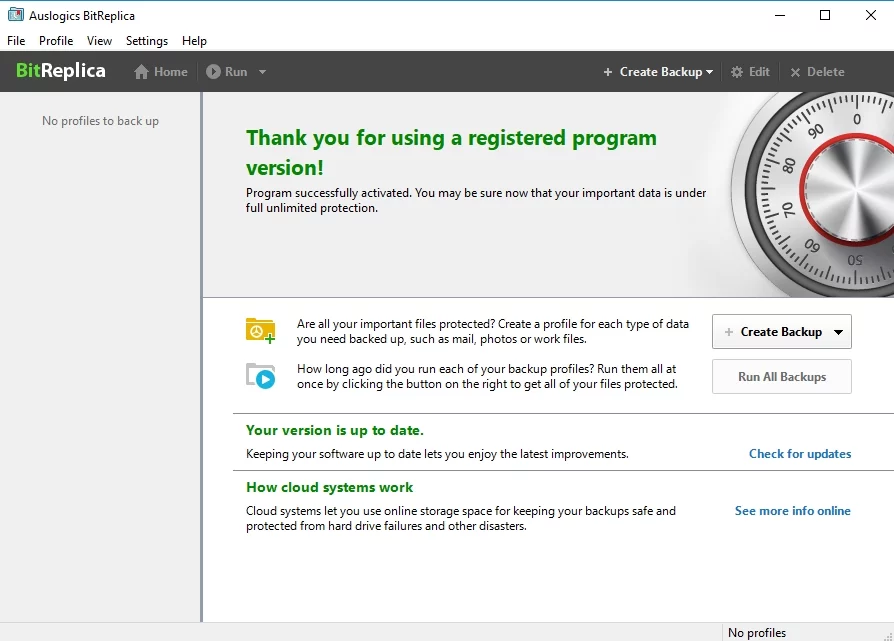
Вы также можете создать точку восстановления системы — это поможет вам настроить вашу систему на более раннее состояние, если что-то пойдет не так.
Вот как создать точку восстановления в Windows 7:
- Кнопка «Пуск» -> «Перейти к панели управления» -> «Система и обслуживание».
- Система -> Зайти в Защита системы -> Защита системы -> Выбрать Создать.
- В поле «Защита системы» опишите точку восстановления системы -> нажмите «Создать».
Вы можете использовать его следующим образом:
- Меню «Пуск» -> Войдите в панель управления -> Перейти к системе и обслуживанию
- Выберите «Резервное копирование и восстановление» -> выберите «Восстановить мои файлы».
- Импорт файлов реестра -> Выберите резервную копию -> Открыть
Чтобы создать точку восстановления в Windows 10, сделайте следующее:
- Нажмите клавишу с логотипом Windows + S, чтобы открыть окно поиска -> введите в него «восстановить» (без кавычек).
- Выберите «Создать точку восстановления» -> «Свойства системы» -> «Создать».
- Опишите свою точку восстановления -> Нажмите «Создать».
Вот как вы можете его использовать:
- Меню «Пуск» -> «Панель управления» -> «Система и безопасность».
- Выберите «История файлов» -> выберите «Восстановление».
- Откройте Восстановление системы -> Далее
- Найдите точку восстановления -> выберите ее -> нажмите «Далее» -> «Готово» -> предоставьте подтверждение.
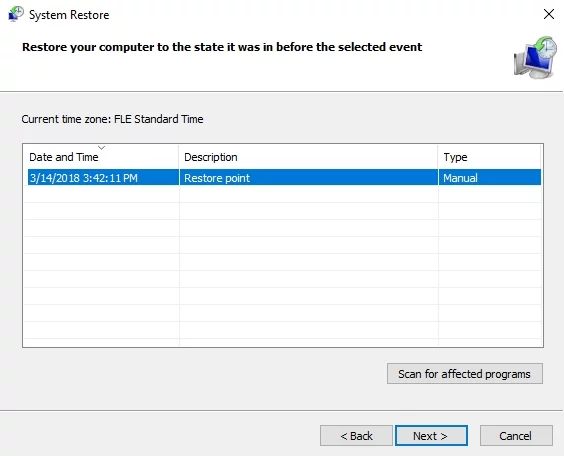
Теперь вы можете отправиться на спасательную миссию — просто спуститесь вниз и протестируйте каждое из 9 исправлений ниже:
1. Сканируйте вашу систему на наличие вредоносных программ
Во-первых, важно исключить проблемы с вредоносным ПО. Поэтому запустите полное сканирование системы, чтобы проверить, не заражен ли ваш компьютер вредоносным ПО. Вы можете сделать это с помощью стороннего антивирусного инструмента или встроенного решения Защитника Windows.
Вот как вы можете использовать Защитник Windows в Windows 7:
Start -> Type 'Defender' into the Search box -> Windows Defender -> Scan
Чтобы сделать это в Windows 10, выполните следующие действия:
Start -> Settings -> Update & Security -> Windows Defender -> Open Windows Defender
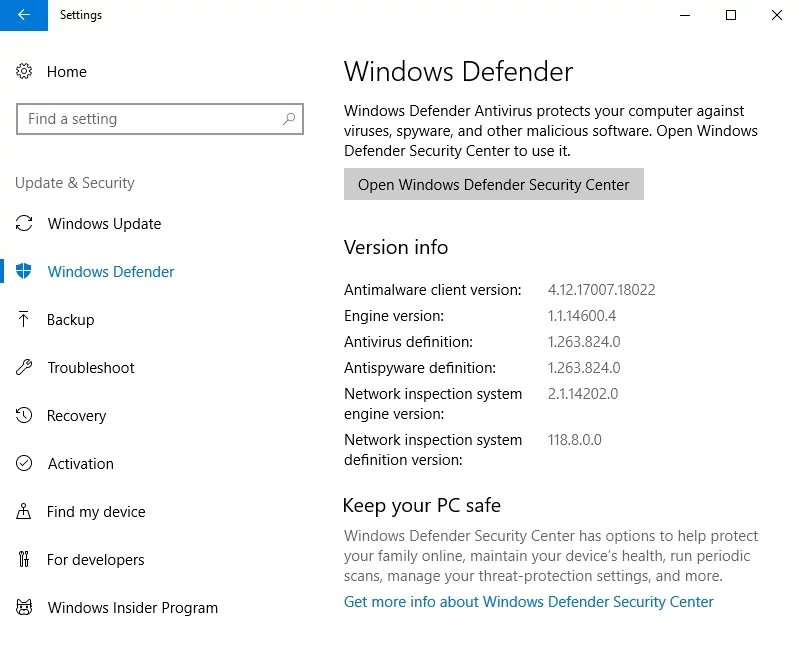
Вы также должны сканировать свою систему с помощью специального инструмента для защиты от вредоносных программ, такого как Auslogics Anti-Malware, чтобы убедиться, что ваш основной антивирус не пропустил особенно коварных злоумышленников. Командная работа имеет значение, знаете ли.
2. Выполните чистую загрузку
Это может показаться удивительным, но одна из ваших программ или служб могла противостоять Центру обновления Windows, а это означает, что ваш компьютер теперь является своего рода полем битвы. Дело в том, что в такой ситуации нужно выбирать чью-то сторону.
Учитывая все обстоятельства, мы рекомендуем вам ожидать обновления Windows. Таким образом, вы должны очистить загрузку Windows, чтобы выяснить, какой элемент виноват в раздражении обновления 800B0001.
Чтобы выполнить чистую загрузку, выполните следующие действия:
- Одновременно нажмите клавишу с логотипом Windows и кнопки S -> введите «msconfig» (без кавычек) -> Enter
- Вкладка «Общие» -> «Выборочный запуск»
- Загрузить элементы автозагрузки -> Очистить эту панель
- Вкладка «Службы» -> «Скрыть все службы Microsoft» -> «Отключить все элементы».
- Сохраните изменения и перезагрузите компьютер.
Если ошибка обновления Windows 800B0001 заметно отсутствует, включите службы Microsoft, а также элементы автозагрузки по одному, чтобы выяснить, какой из них является корнем проблемы.
3. Используйте средство устранения неполадок Центра обновления Windows
Если ошибка 800B0001 Центра обновления Windows не устранена, следует воспользоваться средством устранения неполадок Центра обновления Windows. Перейдите на сайт поддержки Microsoft, загрузите инструмент для своей версии Windows и запустите его, чтобы устранить проблему.

4. Используйте инструмент DISM
Если вы являетесь пользователем Win 10, попробуйте запустить встроенный инструмент DISM (система обслуживания образов развертывания и управления ими):
- Откройте окно поиска и введите в него CMD -> Выберите CMD из списка.
- Щелкните его правой кнопкой мыши и выберите запуск от имени администратора -> Откроется командная строка с повышенными правами.
- Введите пароль администратора или свое подтверждение, если будет предложено -> Разрешить
- Введите команду DISM.exe /Online /Cleanup-image /Restorehealth (без кавычек) -> Нажмите Enter -> Ее выполнение может занять несколько минут -> Дождитесь завершения процесса
- Затем введите команду «sfc /scannow» (без кавычек) -> нажмите Enter -> Завершение операции может занять некоторое время.
Закройте командную строку и откройте Центр обновления Windows, чтобы проверить, все ли в порядке.
5. Используйте инструмент готовности к обновлению системы.
Чтобы исправить повреждение Центра обновления Windows в Win 7, вам следует загрузить средство проверки готовности системы к обновлению с веб-сайта службы поддержки Microsoft и установить его на свой компьютер. Инструмент запустится автоматически и поможет установить необходимые обновления.
6. Запустите редактор групповой политики
Если описанные выше методы не помогли решить проблему с обновлением, пришло время использовать редактор групповой политики:
- Нажмите клавишу с логотипом Windows и кнопки R на клавиатуре -> введите «gpedit.msc» (без кавычек) в поле «Выполнить» -> нажмите Enter.
- Дважды щелкните «Указать параметры для установки дополнительных компонентов…» -> Включить этот параметр.
- Включите параметр «Связаться с Центром обновления Windows напрямую, чтобы загрузить содержимое для восстановления…».
- Затем нажмите «Применить» -> «ОК», чтобы сохранить изменения -> «Перезагрузите компьютер».
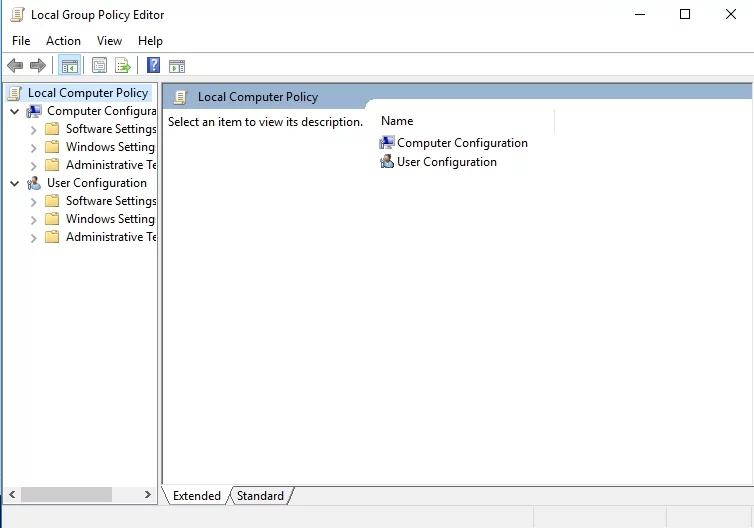
Проверьте, можете ли вы обновить свой компьютер сейчас.
7. Переименуйте папки SoftareDistribution и Catroot2.
А вот еще одно эффективное исправление ошибки Центра обновления Windows 800B0001:
- Нажмите клавишу с логотипом Windows и кнопки R на клавиатуре -> введите «cmd» в поле «Выполнить» (без кавычек) -> нажмите Enter.
- Щелкните правой кнопкой мыши командную строку-> выберите запуск от имени администратора.
- Введите приведенные ниже команды (не забывайте нажимать Enter после каждой):
Чистая остановка
Чистая остановка cryptSvc
Чистые стоповые биты
Чистая остановка msserver
Рен C:\Windows\SoftwareDistribution SoftwareDistribution.old
Рен C:\Windows\System32\catroot2 Catroot2.old
Перезагрузите компьютер и посмотрите, исчезла ли ваша проблема.
8. Сбросьте компоненты Центра обновления Windows вручную.
Пока не повезло? Дело в том, что некоторые из ваших компонентов Центра обновления Windows могли серьезно выйти из строя. Это означает, что их сброс может помочь вам устранить ошибку 800B0001:
- Откройте командную строку с повышенными привилегиями и введите следующие команды, нажимая Enter после каждой:
чистые стоповые биты
чистая остановка
чистая остановка appidsvc
чистая остановка cryptsvc
Удалить "%ALLUSERSPROFILE%\Application Data\Microsoft\Network\Downloader\qmgr*.dat"
cd /d %windir%\system32
regsvr32.exe atl.dll
regsvr32.exe urlmon.dll
regsvr32.exe mshtml.dll
regsvr32.exe
regsvr32.exe
regsvr32.exe jscript.dll
regsvr32.exe vbscript.dll
regsvr32.exe
regsvr32.exe msxml.dll
regsvr32.exe msxml3.dll
regsvr32.exe msxml6.dll
regsvr32.exe
regsvr32.exe
regsvr32.exe
regsvr32.exe dssenh.dll
regsvr32.exe rsaenh.dll
regsvr32.exe
regsvr32.exe
regsvr32.exe slbcsp.dll
regsvr32.exe cryptdlg.dll
regsvr32.exe
regsvr32.exe ole32.dll
regsvr32.exe shell32.dll
regsvr32.exe initpki.dll
regsvr32.exe
regsvr32.exe
regsvr32.exe
regsvr32.exe
regsvr32.exe
regsvr32.exe wups2.dll
regsvr32.exe
regsvr32.exe qmgr.dll
regsvr32.exe qmgrprxy.dll
regsvr32.exe
regsvr32.exe
regsvr32.exe
netsh сброс винсока
netsh winhttp сбросить прокси
чистые стартовые биты
чистый старт
чистый старт appidsvc
чистый старт cryptsvc - Перейти на веб-сайт поддержки Майкрософт
- Загрузите последнюю версию агента Центра обновления Windows и установите ее на свой компьютер.
- Перезагрузите компьютер
9. Исправьте проблемы с реестром
Если сброс компонентов Центра обновления Windows не дал результатов, это может означать, что ваш системный реестр поврежден. Вы можете попытаться исправить это вручную, но вы должны иметь в виду, что даже небольшая ошибка при редактировании реестра может привести к сбоям в работе вашей системы. Кроме того, вам может быть трудно выяснить, что именно не так с вашим реестром.
Именно поэтому мы рекомендуем вам использовать специальное программное обеспечение для выполнения этой работы. Например, Auslogics Registry Cleaner — это 100% бесплатный инструмент, который может исправить ваш реестр и обеспечить его бесперебойную и стабильную работу.
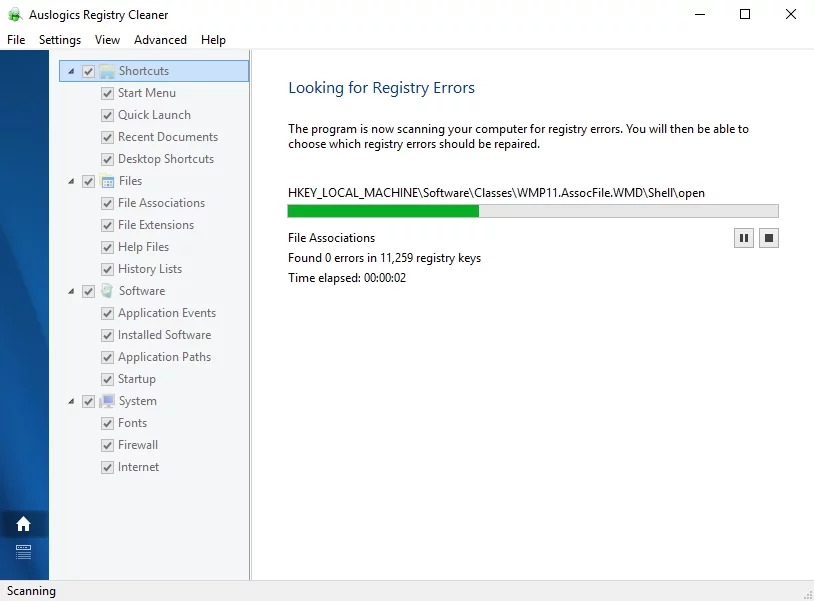
Мы надеемся, что теперь на вашем компьютере нет признаков ошибки Центра обновления Windows 800B0001.
Есть ли у вас какие-либо идеи или вопросы по этому вопросу?
Мы с нетерпением ждем ваших комментариев!
